win10硬盘分区表类型如何修改 win10怎么更改硬盘分区表类型
更新时间:2021-06-11 09:29:33作者:xinxin
在win10系统中,许多用户都会对安装的硬盘内存进行适当的分区处理,而在分区过程中,就需要注意到分区表类型,分区表是将大表的数据分成称为分区的许多小的子集,同时类型有就存在着多种,那么win10怎么更改硬盘分区表类型呢?下面小编就来教大家win10硬盘分区表类型修改设置方法。
推荐下载:win10专业版iso原版镜像
具体方法:
1、打开电脑,开启并进入到安装好的DiskGenius软件中。
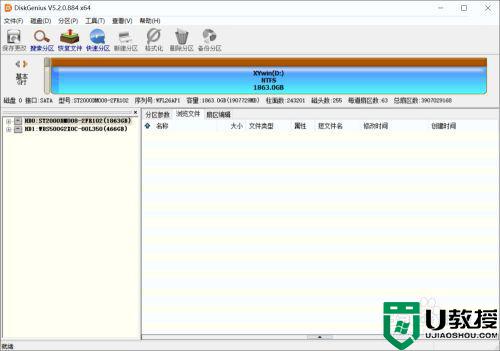
2、进入后,在左侧磁盘列表里选择要更改分区形式的磁盘。
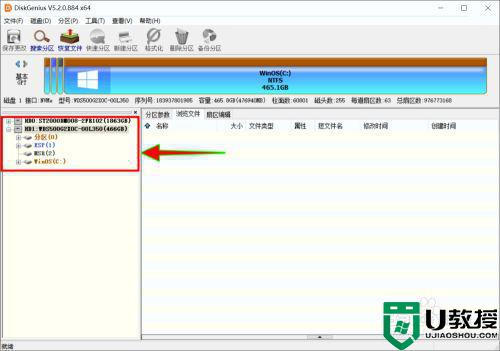
3、选中后,直接点击鼠标右键,弹出磁盘管理右键菜单。
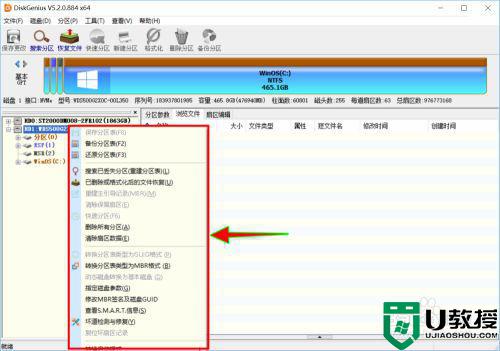
4、在弹出的右键菜单中选择转换分区表类型为MBR或GUID格式。
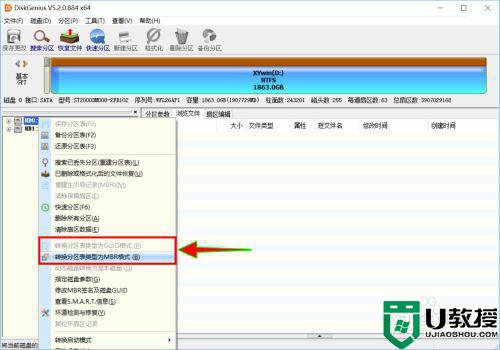
5、选择后,软件会弹出警告弹窗,结合实际情况决定是否转换。
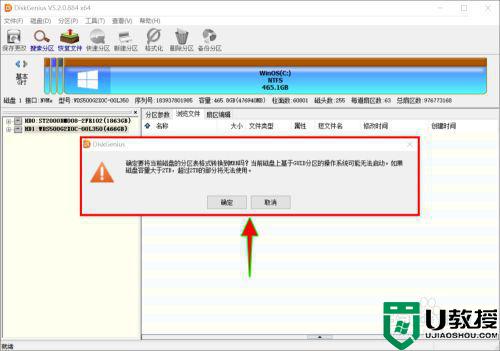
6、若磁盘原有分区形式为MBR格式,则只能转换为GUID格式,反之亦然。
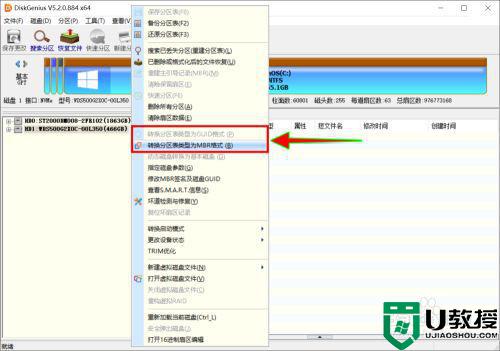
以上就是小编教大家的win10硬盘分区表类型修改设置方法了,还有不清楚的用户就可以参考一下小编的步骤进行操作,希望能够对大家有所帮助。
- 上一篇: win10桌面1的东西放到桌面2怎么操作
- 下一篇: win10桌面右键没反应一直转圈如何修复
win10硬盘分区表类型如何修改 win10怎么更改硬盘分区表类型相关教程
- win10分区表类型mbr与guid区别_win10电脑分区表类型mbr与guid用哪个好
- win10系统磁盘分区表类型查看操作方法
- win10文件类型在哪更改 更改win10文件类型的操作方法
- win10文件类型怎么改 详细教你更改win10文件类型
- 怎么自定义改文件类型win10 win10更改文件类型的图文步骤
- win10账户类型怎么改 win10修改账户类型的详细教程
- win10系统硬盘怎样分区 win10系统如何分区硬盘分区
- 安装win10系统用mbr分区还是guid分区好 装win10用mbr还是guid磁盘分区类型格式
- win10账户类型无法修改怎么办 win10为什么无法更改账户类型
- win10电脑4tb硬盘如何分区 win10系统4t硬盘怎么分区合理
- Win11如何替换dll文件 Win11替换dll文件的方法 系统之家
- Win10系统播放器无法正常运行怎么办 系统之家
- 李斌 蔚来手机进展顺利 一年内要换手机的用户可以等等 系统之家
- 数据显示特斯拉Cybertruck电动皮卡已预订超过160万辆 系统之家
- 小米智能生态新品预热 包括小米首款高性能桌面生产力产品 系统之家
- 微软建议索尼让第一方游戏首发加入 PS Plus 订阅库 从而与 XGP 竞争 系统之家
热门推荐
win10系统教程推荐
- 1 window10投屏步骤 windows10电脑如何投屏
- 2 Win10声音调节不了为什么 Win10无法调节声音的解决方案
- 3 怎样取消win10电脑开机密码 win10取消开机密码的方法步骤
- 4 win10关闭通知弹窗设置方法 win10怎么关闭弹窗通知
- 5 重装win10系统usb失灵怎么办 win10系统重装后usb失灵修复方法
- 6 win10免驱无线网卡无法识别怎么办 win10无法识别无线网卡免驱版处理方法
- 7 修复win10系统蓝屏提示system service exception错误方法
- 8 win10未分配磁盘合并设置方法 win10怎么把两个未分配磁盘合并
- 9 如何提高cf的fps值win10 win10 cf的fps低怎么办
- 10 win10锁屏不显示时间怎么办 win10锁屏没有显示时间处理方法

